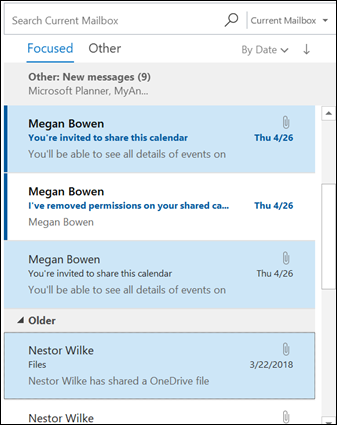Mehrere E-Mail-Nachrichten können als Sammlung in einer einzelnen Nachricht weitergeleitet werden. Dies ist eine effizientere Möglichkeit, mehrere Nachrichten weiterzuleiten, als für jede Nachricht auf Weiterleiten zu klicken.
Wenn Sie beispielsweise fünf Nachrichten zu einem Projekt haben und alle Nachrichten an eine Person in Ihrem Team weiterleiten möchten, können Sie alle fünf Nachrichten als Anlagen in einer einzelnen Nachricht weiterleiten. Der Empfänger kann auf die Anlagen klicken, um die Nachrichten im Lesebereich anzuzeigen, oder auf jede Anlage doppelklicken, um sie in einem Nachrichtenfenster zu öffnen.
-
Klicken Sie in einem Ihrer E-Mail-Ordner auf eine der Nachrichten, halten Sie STRG gedrückt, und klicken Sie dann auf jede weitere Nachricht. Wenn Sie eine zusammenhängende Gruppe von Nachrichten auswählen möchten, klicken Sie auf eine der Nachrichten, halten Sie die UMSCHALTTASTE gedrückt, und klicken Sie dann auf die letzte Nachricht in der Liste.
-
Klicken Sie im Menü Start auf Weiterleiten , oder drücken Sie STRG+F auf der Tastatur.
-
Eine neue Nachricht wird mit den ausgewählten Nachrichten als Anlagen geöffnet. Adressieren und verfassen Sie diese neue Nachricht, und klicken Sie dann auf Senden.
Hinweis: In Schritt 1 müssen mehrere Nachrichten ausgewählt werden, wenn der Befehl Weiterleiten Nachrichten als Anlagen anfügen soll. Wenn Sie eine einzelne Nachricht als Anlage weiterleiten möchten, klicken Sie in der Gruppe Antworten auf Mehr und dann auf Als Anlage weiterleiten.